Limousinenservice, Taxiunternehmen, Autovermietung. Egal für welches dieser Unternehmen Sie sich entscheiden, das Chauffeur Taxi Booking System ist die erste Wahl, wenn es um eine Buchungslösung geht. Das beliebteste und meistverkaufte WordPress-Plugin für Unternehmen jeder Größe bietet einen einfachen Reservierungsprozess mit Online-Zahlungen, Benachrichtigungen, WooCommerce und Integration von Google-Diensten.
Konzipiert für: Luxus-Limousinenservice , Chauffeur , für jede Website im Zusammenhang mit Privat- und Shuttle-Transfers wie Flughafentaxis , Besichtigungstouren oder Hoteltransfers . Für Limousinenservice , Limousinenvermietung , Taxiservice und Taxibuchung . Für Bus, Van und Taxi . Erwägen Sie das Plugin für eine Hochzeitslimousine , eine Chauffeurvermietung oder einen Charterservice . Es eignet sich auch gut als Taxirechner , für Eventtransporte oder Partybusse.
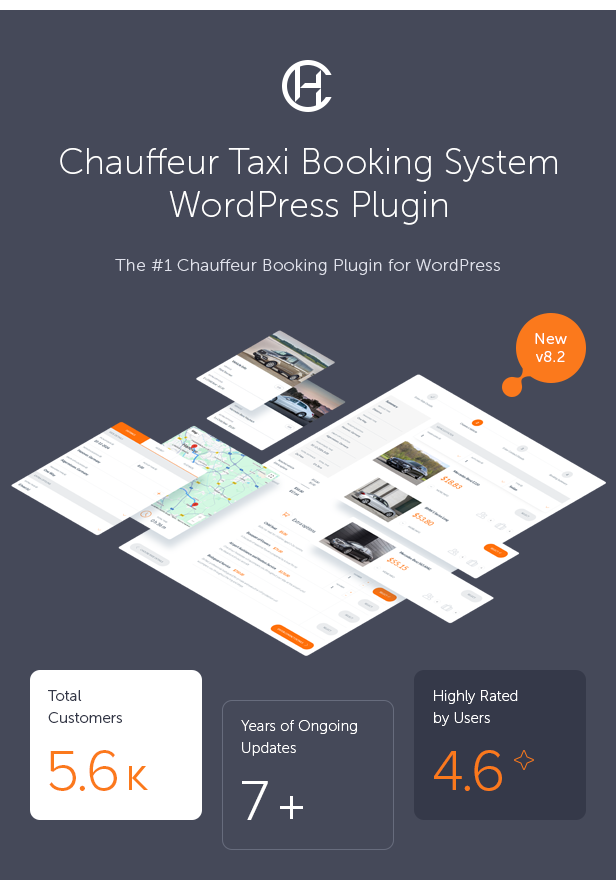
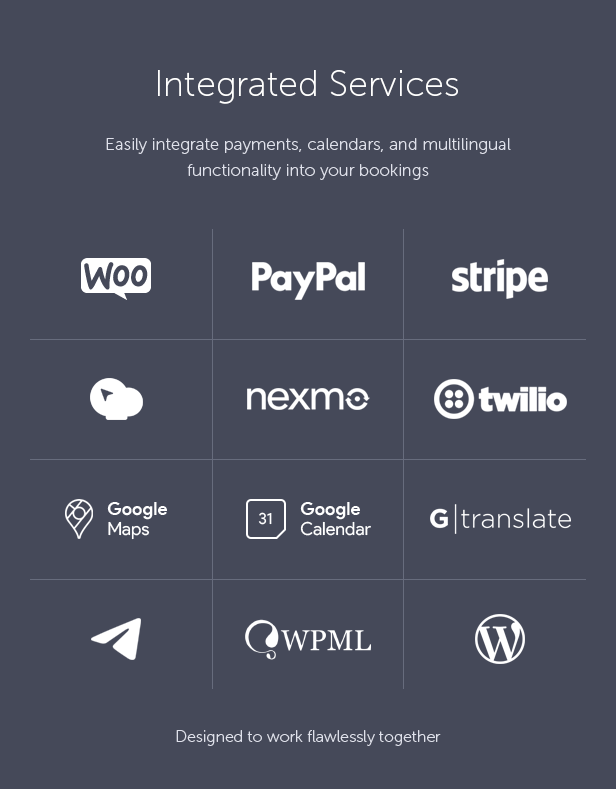
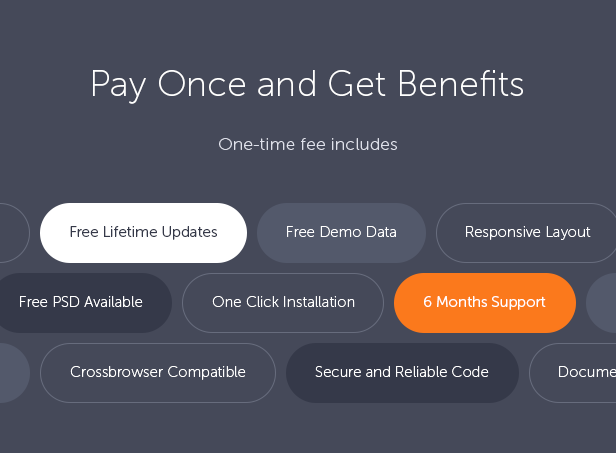 Live-Routenvorschau – Berechnung der Gesamtdistanz und Gesamtzeit
Live-Routenvorschau – Berechnung der Gesamtdistanz und Gesamtzeit
Das Plugin zeichnet eine Routenkarte und unterstützt eine unbegrenzte Anzahl von Zwischenpunkten (Haltestellen). Es berechnet auch die Gesamtentfernung und die Gesamtzeit (einschließlich zusätzlicher Zeit und ggf. Rückfahrtzeit). Darüber hinaus kann das Plugin die Entfernung zwischen der Basis und dem Abhol-/Abgabeort berechnen und eine Gebühr zum Gesamtbetrag der Buchung hinzufügen.
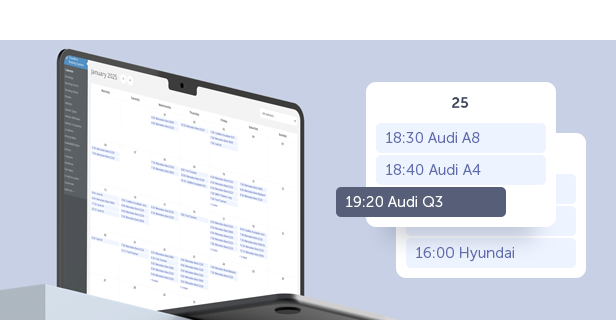 Kalender
Kalender
Der integrierte Kalender bietet eine Monatsansicht aller Reservierungen mit Buchungszeiten und zugewiesenen Fahrzeugen. Durch Klicken auf eine Reservierung werden alle Details angezeigt. Filter ermöglichen das Sortieren nach Buchungsstatus.
 3 Arten von Diensten
3 Arten von Diensten
Das Plugin unterstützt drei Servicetypen: Distanz (Punkt-zu-Punkt), Stundentarif und Pauschaltarif. Der Benutzer kann alle drei Services nutzen oder nur die Services auswählen, die er benötigt.
- Entfernung – unbegrenzte Wegpunkte mit benutzerdefinierten Zwischenstoppdauern. Unterstützt Google Autocomplete oder eine vordefinierte Standortliste. Ideal für Flughafentransfers und Personentransport. Preisgestaltung basierend auf Entfernung, Zeit und Passagierzahl.
- Stundenweise – Fahrzeugmiete für eine festgelegte Anzahl von Stunden. Der Preis richtet sich nach Dauer und Passagierzahl. Perfekt für Hochzeitstaxis oder Partybusse.
- Flatrate – feste Routen aus einer Liste, ideal für Reiseveranstalter. Unterstützt Abhol- und Bringfelder. Der Kunde wird vom Startpunkt aus auf einer vordefinierten Route transportiert.
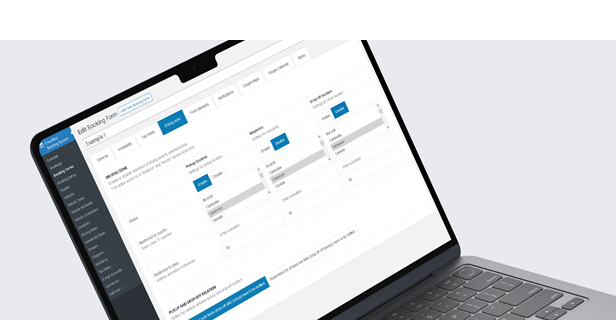 Buchungsformulare
Buchungsformulare
Mit dem Chauffeur Booking-Plugin können Sie eine unbegrenzte Anzahl an Buchungsformularen mit einer Vielzahl von Optionen erstellen und anpassen, wie z. B. Standardbuchungsstatus, Geolokalisierungstyp, Zahlungsmethoden, Couponoptionen und mehr.
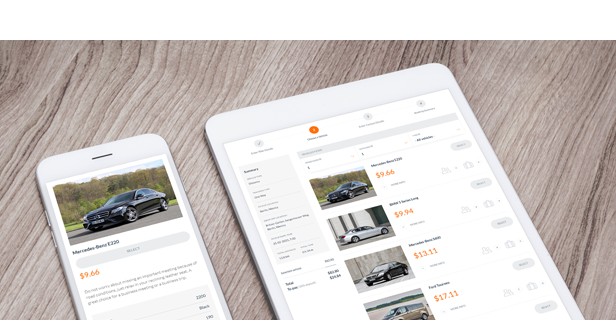 Benutzerdefinierte Vereinbarungen / Benutzerdefinierter Formulargenerator
Benutzerdefinierte Vereinbarungen / Benutzerdefinierter Formulargenerator
Das Plugin bietet die Möglichkeit, mehrere Vereinbarungsfelder zu erstellen, die der Kunde akzeptieren muss, bevor er das Formular absendet. Diese Felder können je nach Einstellungen im Admin-Bereich optional oder erforderlich gemacht werden. Diese Funktion ist besonders wichtig im Hinblick auf die Einhaltung der Datenschutz-Grundverordnung (DSGVO).
Mit dem praktischen Formulargenerator können Sie ein auf Ihr Unternehmen zugeschnittenes Bestellformular erstellen. Erstellen Sie Abschnitte und Formularfelder, geben Sie an, ob ein Feld erforderlich ist, und legen Sie Ihre eigenen Fehlermeldungen fest.
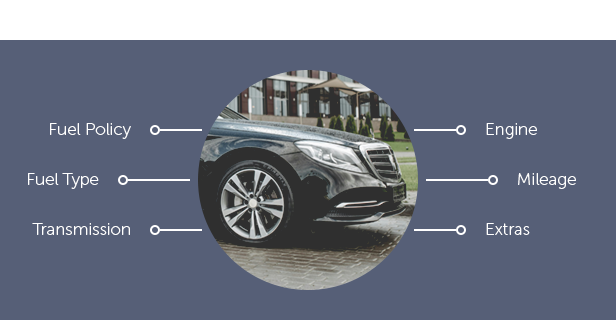 Fahrzeuge
Fahrzeuge
Mit dem Chauffeur Booking-Plugin können Sie eine unbegrenzte Anzahl von Fahrzeugen definieren und für jedes Fahrzeug eine Vielzahl von Parametern festlegen, darunter Fahrzeugname, Beschreibung, Typ, Standort, Marke und Modell, Passagier- und Gepäckkapazität, Fahrzeugstandard, Fahrzeugbesitzer, Fahrzeugstandort und Preise. Sie können auch eine Bildergalerie für jedes Fahrzeug erstellen und Steuern und Gebühren angeben. Darüber hinaus können Sie jedem Fahrzeug Attribute zuweisen und bestimmte Daten ausschließen, an denen das Fahrzeug nicht verfügbar ist. Mit diesem umfassenden Modul war die Verwaltung Ihres Fahrzeugbestands nie einfacher.
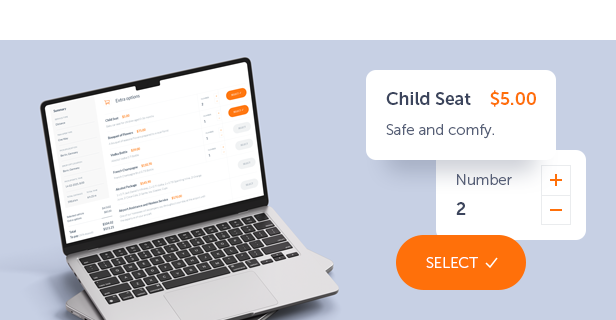 Fahrzeugattribute
Fahrzeugattribute
Mit dem Modul „Fahrzeugattribute“ können Sie Ihre Fahrzeuge anpassen und kategorisieren, indem Sie eine unbegrenzte Anzahl von Attributen wie Farbe, Motor usw. definieren. Mit dem Modul können Sie diese Attribute einfach durchsuchen, hinzufügen, bearbeiten oder löschen und sie einzelnen Fahrzeugen in ihren Einstellungen zuweisen. Sie können aus drei verschiedenen Attributtypen wählen: Textwert, Einzelauswahl oder Mehrfachauswahl. Der Textwerttyp eignet sich perfekt für benutzerdefinierte Texteingaben, während Sie mit den Optionen für Einzel- und Mehrfachauswahl Werte vordefinieren können. Diese Funktion hilft dabei, die Informationen zu Ihren Fahrzeugen leicht zugänglich und organisiert zu machen.
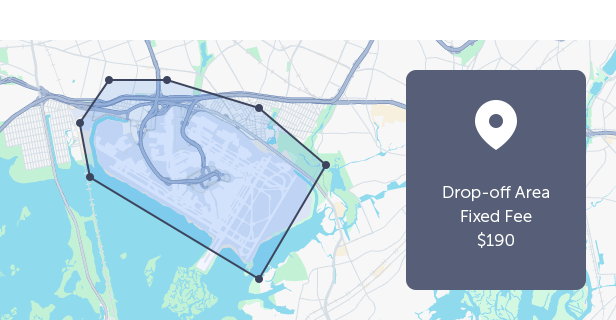 Buchungsextras
Buchungsextras
Fügen Sie eine unbegrenzte Anzahl von Add-ons hinzu, die vom Kunden ausgewählt werden können, z. B. einen Kindersitz, ein Alkoholpaket oder einen Bodyguard-Service. Geben Sie an, ob ein Add-on mehr als einmal bestellt werden kann, legen Sie die maximale Anzahl fest, die bestellt werden kann, und den Preis pro einzelnem Zusatz. Definieren Sie, ob das Add-on ausgewählt werden muss oder nicht. Wählen Sie aus, für welche Dienste, Fahrzeuge und Transferarten dieses Add-on verfügbar sein soll. Sie können auch Ihren benutzerdefinierten Steuersatz angeben.
Geofence
Sie können unbegrenzt viele Geofence-Bereiche erstellen und diese als Kriterien für Preisregeln verwenden. Das Modul bietet ein intuitives Zeichentool zum Hinzufügen, Entfernen, Verschieben und Ändern von Polygonformen. Diese Geofence-Bereiche können bestimmte Standorte wie Flughäfen, Städte oder benutzerdefinierte Regionen auf der Karte darstellen. Sie können dann im System verwendet werden, um Preisregeln zu definieren – beispielsweise zum Festlegen bestimmter entfernungsbasierter Tarife oder eines festen Gesamtpreises für den Transport zwischen Gebiet A und Gebiet B.
Fahrer und Fahrzone
Verwalten Sie Firmenfahrer, indem Sie sie manuell oder automatisch Buchungen zuweisen. Fahrer erhalten Benachrichtigungen über neue Reservierungen und Statusänderungen.
Definieren Sie Ihre Fahrzone, indem Sie Länder auswählen oder einen Radius von einer bestimmten Adresse auf Google Maps festlegen. Wenn Sie beispielsweise Frankreich oder einen Radius von 50 km um Paris festlegen, können Kunden keine Fahrten außerhalb dieses Gebiets buchen.
Mehrere Zahlungsmethoden
Das Chauffeur Booking-Plugin bietet mehrere Zahlungsoptionen, darunter Bargeld, Stripe, PayPal, Überweisung und Kreditkarte bei Abholung. Wenn Sie WooCommerce auf Ihrer Website installiert haben, können Sie auch die von WooCommerce unterstützten Zahlungsmethoden nutzen
Preisstruktur
Das Plugin ermöglicht es Ihnen, verschiedene Preisarten zu definieren:
- Festpreis für eine Fahrt.
- Festpreis für Hin- und Rückfahrt.
- Festpreis für eine Hin- und Rückfahrt, Neufahrt.
- Ursprüngliche Gebühr – Wert, der zum Bestellbetrag hinzugefügt wird.
- Anfängliche Gebühr für eine Hin- und Rückfahrt – Wert, der zum Bestellbetrag hinzugerechnet wird.
- Anfängliche Gebühr für eine Rücksendung, eine neue Fahrt – Wert, der zum Bestellbetrag hinzugerechnet wird.
- Liefergebühr – Preis pro Kilometer von der Basis zum Abholort des Kunden.
- Liefer- und Rückholgebühr – Preis pro Kilometer vom Abgabeort des Kunden zur Basis.
- Preis pro Kilometer.
- Kilometerpreis für Hin- und Rückfahrt.
- Kilometerpreis für Hin- und Rückfahrt, Neufahrt.
- Preis pro Stunde.
- Preis pro Stunde für Hin- und Rückfahrt.
- Preis pro Stunde für eine Hin- und Rückfahrt, erneute Fahrt.
- Preis pro Stunde Überzeit.
- Preis pro Wegpunkt – Wert, der zum Bestellbetrag für jeden Wegpunkt hinzugefügt wird.
- Preis pro Erwachsenem.
- Preis pro Kind.
- PayPal-Pauschalgebühr – Wert, der zum Bestellbetrag hinzugefügt wird, sobald der Kunde die Zahlung per PayPal wählt.
- Prozentuale PayPal-Gebühr – Wert, der zum Bestellbetrag hinzugefügt wird, sobald der Kunde die Zahlung per PayPal wählt.
- Stripe-Pauschalgebühr – Wert, der zum Bestellbetrag hinzugefügt wird, sobald der Kunde die Stripe-Zahlung auswählt.
- Prozentuale Stripe-Gebühr – Wert, der zum Bestellbetrag hinzugefügt wird, sobald der Kunde die Stripe-Zahlung auswählt.
Preisregeln
Erstellen Sie benutzerdefinierte Preisregeln basierend auf Buchungsformular, Fahrzeug, Servicetyp, Route, Wochentag, Datumsbereich, Uhrzeit oder Fahrtstrecke. Legen Sie beispielsweise an Wochenenden für Fahrten über 50 km einen höheren Fahrpreis fest. Sie können beliebig viele Regeln definieren.
Verfügbarkeit
Mit diesem Modul können Sie die Geschäftszeiten für jeden Wochentag verwalten, indem Sie Start- und Endzeiten sowie Zeiträume festlegen. Sie können auch Daten von der Buchung ausschließen. Sie können Regeln für die Verwaltung der Fahrzeugverfügbarkeit definieren, um beispielsweise zu verhindern, dass Fahrzeuge zum gleichen Datum und zur gleichen Uhrzeit doppelt gebucht werden. Darüber hinaus verfügen Sie über das Modul „Verfügbarkeitsregeln“, in dem Sie die Verfügbarkeit aller im System definierten Fahrzeuge, aller Buchungsextras und Zahlungsmethoden für bestimmte Bedingungen festlegen können.
Benutzerdefinierte Routen und Standorte
Sie können Ihre eigenen Routen definieren. Dies ist für bestimmte Geschäftstypen wie Shuttle-Anbieter, Flughafentransfers oder Stadtrundfahrten nützlich.
Neben der Möglichkeit, beliebige Abhol- und Zielorte auszuwählen, können Sie auch bestimmte feste Standorte festlegen und die Auswahl auf diese beschränken. Sie haben die Möglichkeit, den Benutzer so einzustellen, dass er eigene Zwischenstopps (Wegpunkte) zur Route hinzufügen kann. Die Auswahl und Definition eines Standorts wird immer durch das Autosuggestion-Tool von Google unterstützt.
Integration mit Google Kalender
Das Plugin „Chauffeur Booking“ ist zur Buchungsverwaltung in den Google Kalender integriert.
Widgets
Das Plugin enthält vier anpassbare Widgets (ein vertikales und drei horizontale) mit konfigurierbaren Feldern. Die Widgets bieten eine vereinfachte Version des Buchungsformulars, bei der Karten, Navigation und Fahrinformationen weggelassen werden, was zu einem übersichtlicheren, benutzerfreundlicheren Format führt. Diese Widgets können in Seitenleisten, Schiebereglern und anderen Abschnitten Ihrer Site angezeigt werden, was sie besonders nützlich für die Integration in die Homepage macht.
- Live-Routenvorschau mit unbegrenzten Wegpunkten.
- Berechnung der Gesamtdistanz und Gesamtzeit mit zusätzlicher Zeitunterstützung.
- 3 Servicetypen: Distanz (Punkt-zu-Punkt), Stundentarif, Pauschaltarif mit der Möglichkeit, alle oder nur ausgewählte zu nutzen.
- Unbegrenzte Buchungsformulare, Reservierungen, Fahrzeuge, Add-ons und vordefinierte Routen.
- Kalender, der im System vorgenommene Buchungen anzeigt.
- Möglichkeit, eigene Routen zu definieren.
- Integriert mit den Zahlungsgateways PayPal, Stripe und WooCommerce.
- Unterstützt werden die Zahlungsmethoden Bargeld, Überweisung und Kreditkarte bei Abholung.
- Integration von Google-Diensten.
- Benachrichtigungen per E-Mail, SMS (Nexmo, Twilio), Telegram.
- Unterstützt alle Währungen der Welt.
- Umfangreiche Preisregeln.
- Umfangreiche Verfügbarkeitsregeln.
- Erweiterte Fahrzonen.
- Verwendet Geolokalisierung.
- Rabattcoupons.
- Builder für benutzerdefinierte Formularfelder.
- Builder für benutzerdefinierte Vereinbarungen.
- Farbwähler.
- Treibermodul.
- Fahrzeuge-Modul mit Attributen.
- WooCommerce-Integration (das Plugin ist auch ohne installiertes WooCommerce voll funktionsfähig).
- WPBakery Page Builder-Integration (das Plugin ist auch ohne installierten WPBakery Page Builder voll funktionsfähig).
- 100 % reaktionsfähig und mobil kompatibel.
- Hohe Auflösung und pixelgenau.
- RTL (Schreibsystem von rechts nach links) wird unterstützt.
- Schrittbasiertes Formular mit einfacher Schrittnavigation.
- Intelligente, klebrige (schwebende) Zusammenfassungs-Seitenleiste.
- Demoinhalte mit Ein-Klick-Importer verfügbar.
- Kompatibel mit WPML, unterstützt mehrsprachige Websites.
- Vollständig übersetzbar mit .Po/.Mo-Dateien.
- Gültiger HTML5-Code.
- Cross-Browser-kompatibel.
- Dokumentation enthalten.
Buchungsmodul
Zeigt eine Liste aller übermittelten Bestellungen (Buchungen) im System an.
- Durchsuchen, bearbeiten oder löschen Sie übermittelte Buchungen.
- Legen Sie Status für Buchungen fest: Ausstehend (neu), In Bearbeitung (akzeptiert), Storniert (abgelehnt), Abgeschlossen (beendet), Angehalten, Rückerstattet, Fehlgeschlagen.
- Zeigen Sie Buchungsdetails an, einschließlich ID-Nummer, Servicetyp, Transfertyp, Abholdatum und -uhrzeit, Angebot, Gesamtentfernung, Gesamtfahrtdauer und Gesamtbestellbetrag.
- Zeigen Sie Rechnungsdetails an, einschließlich Gesamtbestellbetrag, Berechnungsmethode und eine detaillierte Rechnungsliste.
- Zeigen Sie Routendetails an, einschließlich Start-, Zwischen- und Endpunkten sowie zusätzlicher Zeit für den Service.
- Sehen Sie sich Fahrzeugdetails an, einschließlich Fahrzeugname und detaillierter Preisliste.
- Details zu gebuchten Extras anzeigen.
- Kundeninformationen anzeigen.
- Zeigen Sie Zahlungsinformationen an, einschließlich Methode und Einzahlung.
- Zeigen Sie die der Buchung zugewiesenen Fahrer an.
Buchungsformularmodul
Mit diesem Modul können Sie eine unbegrenzte Anzahl Buchungsformulare mit unterschiedlichen Einstellungen für jedes Formular erstellen. Es stehen viele Optionen zur Verfügung.
Allgemeine Einstellungen
- Durchsuchen, hinzufügen, bearbeiten oder löschen Sie Buchungsformulare.
- Sehen Sie sich die ID-Nummer des Buchungsformulars an.
- Generieren und kopieren Sie einen einfachen Shortcode, um das Formular auf einer beliebigen Seite zu platzieren.
- Legen Sie den verfügbaren Buchungszeitraum fest. Dabei handelt es sich um einen Datumsbereich in Tagen, Stunden und Minuten, in dem Kunden eine Buchung vornehmen können.
- Geben Sie den Zeitabstand zwischen Reservierungen desselben Fahrzeugs an.
- Wählen Sie den Standardbuchungsstatus für neue Reservierungen: Ausstehend (neu), In Bearbeitung (akzeptiert), Storniert (abgelehnt), Abgeschlossen (beendet), Angehalten, Rückerstattet, Fehlgeschlagen.
- Definieren Sie den Buchungstitel oder verwenden Sie die Buchungs-ID-Nummer.
- Geben Sie die IDs der Seite/des Beitrags ein, auf der/dem sich das Buchungsformular befindet.
- Definieren Sie die Mindestentfernung, die für eine Buchung erforderlich ist.
- Geben Sie die erforderliche Mindestdauer der Fahrt an, damit eine Buchung vorgenommen werden kann.
- Definieren Sie den Mindestgesamtbetrag, der erforderlich ist, damit eine Buchung möglich ist.
- Definieren Sie einen oder mehrere Standardfahrer, die den neuen Buchungen zugewiesen werden.
- Wählen Sie im Buchungsformular das Standardland oder verwenden Sie die Geolokalisierung des Kunden.
- Definieren Sie die Liste der Staaten innerhalb eines Landes, die Kunden im Buchungsformular auswählen können.
- Aktivieren oder deaktivieren Sie die serverseitige Geolokalisierung.
- Aktivieren oder deaktivieren Sie Rabattcoupons für ein bestimmtes Formular.
- Definieren Sie den Echtzeitmultiplikator für eine Fahrt für ein bestimmtes Formular (falls zutreffend).
- Definieren Sie bei Bedarf die Methode zum Runden der Fahrtzeit für ein bestimmtes Formular.
- Aktivieren oder deaktivieren Sie reCAPTCHA für ein bestimmtes Formular.
- Definieren Sie im Formular die angebotenen Servicearten: Punkt-zu-Punkt (entfernungsbasiert), Stundentarif oder Pauschaltarif für festgelegte Routen. Das Formular kann für nur eine Serviceart oder für alle Servicearten erstellt werden.
- Legen Sie den Standarddiensttyp für ein Formular fest.
- Wählen Sie, ob Sie Transfertypoptionen (einfache Fahrt, Hin- und Rückfahrt, Rückfahrt als neue Fahrt) für ausgewählte Servicetypen aktivieren oder deaktivieren möchten.
- Definieren Sie Ihre eigene Bezeichnung für den „Übertragungstyp“.
- Definieren Sie Ihre eigene Bezeichnung für „feste Standorte“.
- Definieren Sie Ihre eigene „Routen“-Bezeichnung.
- Aktivieren oder deaktivieren Sie die Autovervollständigungsfunktion für Listen mit festen Standorten.
- Definieren Sie den Standort Ihres Unternehmens. Sie können die Liefergebühr für die Lieferung des Fahrzeugs vom Standort zum Abholort berechnen.
- Definieren Sie feste Abhol- und Abgabeorte für verschiedene Servicetypen. Beispielsweise können Sie für den Servicetyp „Entfernung“ nur einen Abholort in Paris und einen Abgabeort in Berlin definieren. Ebenso können Sie für den Servicetyp „Stündlich“ verschiedene Optionen festlegen.
- Aktivieren oder deaktivieren Sie die Möglichkeit zum Hinzufügen von Wegpunkten durch den Kunden.
- Wählen Sie Routen aus, die zur Buchung verfügbar sind, nur für den Servicetyp mit Pauschaltarif.
- Aktivieren oder deaktivieren Sie die Option zum Angeben der Anzahl der Passagiere (Erwachsene und Kinder) für einen bestimmten Servicetyp im Buchungsformular.
- Geben Sie die Standardanzahl der Passagiere (Erwachsene, Kinder) für ein bestimmtes Formular ein (oder lassen Sie das Feld leer).
- Aktivieren oder deaktivieren Sie die Anzeige des Preises pro Passagier für eine Fahrt.
- Legen Sie fest, ob im Formular die Bezeichnung „Erwachsener“ oder „Person“ angezeigt werden soll.
- Aktivieren Sie in einem bestimmten Formular eine Dropdown-Liste für die Anzahl der Passagiere (anstelle eines Textfelds).
- Legen Sie die Position der Dropdown-Liste „Passagiere“ im Formular fest.
- Legen Sie fest, ob das Formular automatisch das Standardfahrzeug für eine Fahrt auswählen soll, und geben Sie ggf. an, welches Fahrzeug verwendet werden soll.
- Aktivieren oder deaktivieren Sie die Möglichkeit, im Buchungsformular ein Fahrzeug auszuwählen.
- Definieren Sie Regeln zur Verwaltung der Fahrzeugverfügbarkeit, um beispielsweise zu verhindern, dass Fahrzeuge für dasselbe Datum und dieselbe Uhrzeit doppelt gebucht werden.
- Legen Sie die Kategorien fest, aus denen Fahrzeuge zur Buchung verfügbar sind. Legen Sie beispielsweise fest, dass nur „Limousinen“ oder „Transporter“ zur Buchung verfügbar sind.
- Aktivieren oder deaktivieren Sie die Fahrzeugfilterung in einem bestimmten Formular.
- Legen Sie die Standardsortierung der Fahrzeuge (nach Preis, Fahrzeug-ID, Fahrzeugname) aufsteigend oder absteigend fest.
- Aktivieren oder deaktivieren Sie die Option zur Paginierung von Fahrzeugen und geben Sie die Anzahl der Fahrzeuge an, die auf einer Seite angezeigt werden sollen.
- Wählen Sie Kategorien aus, aus denen Add-Ons buchbar sind.
- Aktivieren oder deaktivieren Sie die Anzeige von in Kategorien gruppierten Add-Ons.
- Aktivieren oder deaktivieren Sie die Anzeige von Add-On-Beschreibungen in einem bestimmten Formular, sodass nur der Add-On-Name übrig bleibt.
- Wählen Sie die für ein bestimmtes Formular verfügbaren Währungen aus.
- Wählen Sie eine der verfügbaren Preisberechnungsmethoden für den angebotenen Servicetyp aus. Sie können wählen zwischen: Nur Entfernung, Entfernung plus Fahrtdauer, (Entfernung plus Fahrtdauer) multipliziert mit der Anzahl der Passagiere, Berechnung ausschließlich auf Grundlage der Anzahl der Passagiere oder Berechnung auf Grundlage von Entfernung, Dauer und Anzahl der Passagiere.
- Legen Sie fest, ob sämtliche Zusatzgebühren, wie etwa Grundgebühr oder Liefergebühr, in der Buchungsübersicht angezeigt oder ausgeblendet werden sollen und ob diese im Preis des ausgewählten Fahrzeugs enthalten sein sollen.
- Legen Sie fest, ob alle Preise und Zahlungsarten für Kunden im angegebenen Formular ausgeblendet oder angezeigt werden sollen.
- Legen Sie im Abschnitt „Zusammenfassung“ fest, ob die Bestellsumme in Netto- und Steuerwerte aufgeteilt werden soll.
- Wählen Sie aus, ob nur Nettopreise angezeigt und die Steuer ausgeblendet werden soll. In diesem Fall wird der Steuerwert nur auf der Registerkarte „Zusammenfassung“ angezeigt.
- Aktivieren oder deaktivieren Sie den Steuerwert, der auf der Geolokalisierung des Clients basiert.
- Definieren Sie die Trinkgeldoptionen im Buchungsformular. Dazu gehört das Festlegen eines festen oder prozentualen Trinkgelds und das Angeben der Trinkgeldwerte. Legen Sie außerdem fest, ob der Kunde das Trinkgeld ändern können soll oder nicht.
- Legen Sie fest, wie der Preis eines Fahrzeugs (auf den Bruttowert des Fahrzeugs) im Buchungsformular gerundet werden soll.
- Legen Sie fest, ob Kunden bei der Buchung eines Fahrzeugs eigene Preise vorschlagen dürfen oder nicht.
- Aktivieren oder deaktivieren Sie WooCommerce, um Buchungen und Zahlungen zu verwalten.
- Aktivieren oder deaktivieren Sie die Möglichkeit zum Erstellen und Anmelden über ein WooCommerce-Konto.
Look & Feel-Einstellungen
- Definieren Sie unterschiedliche Einstellungen für unterschiedliche Buchungsschritte.
- Aktivieren oder deaktivieren Sie Formular-Preloader. Sie können Ihr eigenes Preloader-Bild und die Deckkraft der Überlagerung festlegen.
- Aktivieren oder deaktivieren Sie die Anzeige der Gesamtfahrtzeit in der Buchung.
- Aktivieren oder deaktivieren Sie die Funktion „Schwebende Seitenleiste“.
- Aktivieren oder deaktivieren Sie die schrittbasierte Navigation.
- Legen Sie fest, ob Kunden die Möglichkeit haben sollen, ihrer Buchung zusätzliche Zeit hinzuzufügen. Geben Sie den verfügbaren Zeitraum und die Mindestzeiteinheit (z. B. Minuten, Stunden) an.
- Legen Sie die Mindest- und Höchstdauer fest, für die ein Kunde ein Fahrzeug mieten kann, sowie die Mindestzeiteinheit (z. B. Minuten, Stunden).
- Aktivieren oder deaktivieren Sie die Zeitauswahl für eine Fahrt. Die Zeitauswahl ist eine Funktion im Buchungsformular, mit der Kunden die Zeit der Fahrt auswählen können. Durch Aktivieren oder Deaktivieren der Zeitauswahl können Sie steuern, ob die Kunden die Zeit auswählen können oder nicht. Wenn die Zeitauswahl aktiviert ist, können Sie das Zeitintervall zwischen jedem Element in der Dropdown-Liste angeben, wobei das Standardintervall 30 Minuten beträgt.
- Legen Sie fest, ob die Zeitauswahl im Buchungsformular ab dem ausgewählten Zeitintervall oder ab der aktuellen Uhrzeit starten soll.
- Geben Sie an, ob die Zeitauswahl die Stunden als Bereich zwischen zwei bestimmten Stunden anzeigen soll, anstatt einzelne Stunden aus einer Dropdown-Liste auszuwählen.
- Legen Sie fest, ob der Kunde die gewünschte Zeit für seine Fahrt eingeben kann, anstatt sie aus einer Dropdown-Liste mit vordefinierten Zeitintervallen auszuwählen.
- Aktivieren oder deaktivieren Sie die Sichtbarkeit der Dienstregisterkarten.
- Aktivieren oder deaktivieren Sie Formularfeldsymbole.
- Aktivieren oder deaktivieren Sie Google Maps und Fahrtinformationen.
- Aktivieren oder deaktivieren Sie das Feld „Abgabeort“ im angebotenen Servicetyp „Stündlich“.
- Aktivieren oder deaktivieren Sie die Sichtbarkeit des Links „Meinen Standort verwenden“ für die Abholortfelder im Service „Entfernung“ und „Stündlich“.
- Die Möglichkeit, den Schritt „Fahrzeug auswählen“ im Buchungsformular zu aktivieren oder zu deaktivieren. Wenn nur ein Fahrzeug für Kunden verfügbar ist, ist es sinnvoll, den Schritt zu deaktivieren und ein Buchungsformular für ein einzelnes Fahrzeug zu haben. Wenn mehrere Fahrzeuge verfügbar sind, kann der Schritt aktiviert werden, damit Kunden das bevorzugte Fahrzeug auswählen können.
- Zeigen oder verbergen Sie die Fahrzeugbeschreibung im Schritt „Fahrzeug auswählen“ im Buchungsformular.
- Aktivieren oder deaktivieren Sie das automatische Scrollen zum Bereich „Extras“ nach der Fahrzeugauswahl.
- Zeigen oder verbergen Sie die Fahrzeugkapazität (Anzahl der Passagiere) im Schritt „Fahrzeug auswählen“.
- Zeigen oder verbergen Sie die Fahrzeugkapazität (Anzahl der Koffer) im Schritt „Fahrzeug auswählen“.
- Zeigen oder verbergen Sie die Buchungsextras in einem vorgegebenen Formular.
- Wählen Sie aus, ob der Abschnitt mit den Rechnungsdetails in einem Formular verfügbar, obligatorisch oder ausgeblendet ist.
- Legen Sie fest, welche Formularfelder im Abschnitt mit Rechnungsdetails als Pflichtfelder gekennzeichnet werden sollen.
- Aktivieren oder deaktivieren Sie den Schritt „Buchungszusammenfassung“ in einem bestimmten Formular.
- Aktivieren oder deaktivieren Sie die Seite „Danke“. Definieren Sie URL und Bezeichnung für eine Schaltfläche „Zurück zur Startseite“.
Verfügbarkeitseinstellungen
- Geben Sie Arbeitstage/-stunden an. Definieren Sie für jeden Wochentag die Geschäftszeiten – Start- und Endzeit.
- Termine aus dem Buchungssystem ausschließen.
Zahlungseinstellungen
- Geben Sie die verfügbaren Zahlungsmethoden an. Wählen Sie bei Abholung zwischen Bargeld, Stripe, PayPal, Überweisung oder Kreditkarte. Wenn Sie WooCommerce auf Ihrer Website verwenden, können Sie die von WooCommerce unterstützten Zahlungsmethoden verwenden.
- Legen Sie die Standardzahlungsmethode fest.
- Legen Sie fest, ob die Zahlungsmethode obligatorisch ist oder nicht.
- Aktivieren oder deaktivieren Sie die Zahlungsabwicklung.
- Aktivieren oder deaktivieren Sie die Möglichkeit, WooCommerce-Zahlungsmethoden auszuwählen.
- Aktivieren oder deaktivieren Sie die Einzahlungsoption.
- Legen Sie den Prozentwert der Anzahlung fest (sofern zutreffend).
- Konfigurieren Sie die Zahlungseinstellungen für Stripe, PayPal, Bargeld, Überweisung oder Kreditkarte bei Abholung. Sie können Ihr eigenes Bild oder Logo für eine bestimmte Option hochladen, eine Beschreibung für einen Kunden bereitstellen, API-Schlüssel (falls zutreffend), Umleitungsverzögerungszeit, „Erfolgreich“- und „Abbrechen“-URL-Adressen und mehr festlegen.
Fahrzoneneinstellungen
- Legen Sie Ihre Fahrzone fest – das Gebiet Ihrer Tätigkeit. Definieren Sie separate Einstellungen für Abholorte, Wegpunkte und Rückgabeorte. Sie können Ihr Einsatzgebiet auf ein Land und einen Radius beschränken. Wenn Sie beispielsweise Frankreich oder ein Gebiet im Umkreis von 50 km um Paris auswählen, können Ihre Kunden keinen Chauffeur außerhalb dieses Kriteriums bestellen.
Formularelemente
- Definieren Sie Ihre eigenen Formularelemente. Erstellen Sie Abschnitte und Formularfelder, weisen Sie den Abschnitten Felder zu und erstellen Sie ein auf Ihr Unternehmen zugeschnittenes Bestellformular. Für jedes Formularfeld können Sie eine Bezeichnung definieren, den Formularfeldtyp, mögliche Werte und Fehlermeldungen festlegen und festlegen, ob das Feld obligatorisch ist oder nicht.
- Erstellen Sie eine Liste der Vereinbarungen, die der Kunde vor der Bestellung akzeptieren muss.
Benachrichtigungen
- Legen Sie Benachrichtigungsoptionen für E-Mail, SMS (Vonage, Twilio) und Telegram fest.
- Richten Sie E-Mail-Konten für Absender und Empfänger von Benachrichtigungen über neue Buchungen ein.
- Aktivieren oder deaktivieren Sie SMS-Benachrichtigungen über neue Buchungen.
- Legen Sie fest, ob den Kunden eine E-Mail-Nachricht über neue Buchungen gesendet werden soll.
- Legen Sie fest, ob eine E-Mail-Nachricht über eine neue Buchung an eine vordefinierte Empfängerliste gesendet werden soll.
- Legen Sie API-Schlüssel für Dienste (sofern zutreffend), Telefonnummern, Token und mehr fest.
Google Maps-Einstellungen
- Wählen Sie den Standardstandort aus, der beim Laden des Formulars auf der Google-Karte angezeigt wird. Sie können die Geolokalisierung des Client-Browsers verwenden oder die Anzeige eines festen Standorts festlegen.
- Legen Sie fest, welcher Routentyp auf der Karte verwendet (und angezeigt) werden soll. Die schnellste oder die kürzeste.
- Legen Sie fest, ob Mautstraßen, Autobahnen oder Fähren bei der Berechnung vermieden werden sollen.
- Aktivieren oder deaktivieren Sie die Verkehrsebene auf der Karte.
- Aktivieren oder deaktivieren Sie die Drag-Funktion auf der Karte.
- Aktivieren oder deaktivieren Sie das Mausrad auf der Karte.
- Geben Sie die Einstellungen für den Kartenstil ein. Legen Sie den Kartentyp fest, z. B. Straßenkarte, Kartenstil und Kartenposition.
- Definieren Sie die Zoomeinstellungen der Karte – Zoomstufe und Position.
Google Kalender-Einstellungen
- Aktivieren oder deaktivieren Sie die Integration mit Google Kalender.
- Legen Sie die Google Kalender-ID-Nummer und zusätzliche Einstellungen in Form einer JSON-Datei fest.
- Legen Sie die Verhaltenseinstellungen für OAuth2-Token fest.
- Geben Sie an, wann die Buchung zum Kalender hinzugefügt werden soll.
Einstellungen für das Formular-Styling
- Wenden Sie Ihre eigenen Farben auf das Buchungsformular an.
- Verwenden Sie den integrierten Farbwähler für eine einfache Gestaltung. Sie haben Kontrolle über das gesamte Buchungsformular, über jedes Element des Formulars.
Modul „Extras buchen“
Ein Modul, bei dem sich eine unbegrenzte Zahl an Add-Ons hinzufügen lässt, aus denen der Kunde dann auswählen kann, z. B. ein Kindersitz, eine Alkoholverpackung oder eine Schachtel Pralinen.
- Durchsuchen, hinzufügen, bearbeiten oder löschen Sie Buchungsextras.
- Add-On-ID-Nummer anzeigen.
- Geben Sie dem Add-on einen Namen und fügen Sie eine Beschreibung hinzu.
- Geben Sie optional eine URL zu einer Seite ein, die in einem neuen Fenster geöffnet wird und auf der der Kunde weitere Informationen zum Add-on finden kann.
- Legen Sie fest, ob ein Add-on mehr als einmal bestellt werden kann (eine maximale Anzahl für ein bestimmtes Add-on).
- Legen Sie fest, ob die Auswahl des Add-Ons obligatorisch ist oder nicht.
- Legen Sie den Preis pro einzelner Ergänzung fest.
- Steuersatz auswählen.
- Wählen Sie aus, für welche Dienste und Übertragungsarten dieses Add-on verfügbar sein soll.
- Wählen Sie die Fahrzeuge aus, denen dieses Add-on zugewiesen werden soll. Standardmäßig ist das Add-on für alle Fahrzeuge verfügbar.
Routenmodul
Ein Modul, mit dem Sie benutzerdefinierte Routen definieren können. Nützlich für eine bestimmte Art von Unternehmen, wie z. B. Shuttle-Betreiber, Flughafentransfers oder Stadtrundfahrten.
- Routen durchsuchen, hinzufügen, bearbeiten oder löschen.
- Routen-ID-Nummer anzeigen.
- Definieren Sie Start- und Endpunkt der Route.
- Fügen Sie eine unbegrenzte Anzahl Zwischenpunkte (Haltestellen) hinzu.
- Sehen Sie sich eine Live-Vorschau Ihrer Route auf Google Maps an.
- Sie können für jede Route individuell unterschiedliche Preissätze für jedes Fahrzeug festlegen (siehe verfügbare Preisoptionen weiter unten im Fahrzeugmodul).
- Sie können für eine bestimmte Route separate Abholzeiten für einen bestimmten Wochentag festlegen.
Fahrzeugmodul
Mit diesem Modul können Sie eine unbegrenzte Anzahl an Fahrzeugen definieren und für diese eine Reihe von Parametern festlegen.
- Fahrzeuge durchsuchen, hinzufügen, bearbeiten oder löschen.
- Legen Sie den Fahrzeugnamen, die Fahrzeugbeschreibung und das ausgewählte Bild fest.
- Fahrzeug-Identifikationsnummer anzeigen.
- Fahrzeugtyp (Kategorie) einstellen.
- Geben Sie Marke und Modell des Fahrzeugs ein.
- Wählen Sie den Firmennamen des Fahrzeughalters.
- Geben Sie die maximale Anzahl an Passagieren (oder Sitzplätzen) und die maximale Freigepäckmenge (Koffer) für ein bestimmtes Fahrzeug ein.
- Fahrzeugnorm angeben.
- Basisstandort des Fahrzeugs festlegen.
- Erstellen Sie eine Bildergalerie für ein bestimmtes Fahrzeug.
- Preissätze angeben:
- Festpreis für eine Fahrt.
- Festpreis für Hin- und Rückfahrt.
- Festpreis für eine Hin- und Rückfahrt, Neufahrt.
- Ursprüngliche Gebühr – Wert, der zum Bestellbetrag hinzugefügt wird.
- Anfängliche Gebühr für eine Hin- und Rückfahrt – Wert, der zum Bestellbetrag hinzugerechnet wird.
- Anfängliche Gebühr für eine Rücksendung, eine neue Fahrt – Wert, der zum Bestellbetrag hinzugerechnet wird.
- Liefergebühr – Preis pro Kilometer von der Basis zum Abholort des Kunden.
- Liefer- und Rückholgebühr – Preis pro Kilometer vom Abgabeort des Kunden zur Basis.
- Preis pro Kilometer.
- Kilometerpreis für Hin- und Rückfahrt.
- Kilometerpreis für Hin- und Rückfahrt, Neufahrt.
- Preis pro Stunde.
- Preis pro Stunde für Hin- und Rückfahrt.
- Preis pro Stunde für eine Hin- und Rückfahrt, erneute Fahrt.
- Preis pro Stunde Überzeit.
- Preis pro Wegpunkt – Wert, der zum Bestellbetrag für jeden Wegpunkt hinzugefügt wird.
- Preis pro Erwachsenem.
- Preis pro Kind.
- PayPal-Pauschalgebühr – Wert, der zum Bestellbetrag hinzugefügt wird, sobald der Kunde die Zahlung per PayPal wählt.
- Prozentuale PayPal-Gebühr – Wert, der zum Bestellbetrag hinzugefügt wird, sobald der Kunde die Zahlung per PayPal wählt.
- Stripe-Pauschalgebühr – Wert, der zum Bestellbetrag hinzugefügt wird, sobald der Kunde die Stripe-Zahlung auswählt.
- Prozentuale Stripe-Gebühr – Wert, der zum Bestellbetrag hinzugefügt wird, sobald der Kunde die Stripe-Zahlung auswählt.
- Geben Sie den Steuersatz für jeden Preis separat an.
- Weisen Sie die Fahrzeugattribute zu.
- Schließen Sie bestimmte Daten oder Wochentage aus, an denen das Fahrzeug nicht verfügbar ist.
Fahrzeugtypen Modul
Eine Liste der verfügbaren Fahrzeugtypen (oder -kategorien).
Modul „Fahrzeugattribute“
In diesem Modul können Sie beliebig viele Fahrzeugattribute wie beispielsweise Farbe, Motorisierung etc. festlegen und diese anschließend den einzelnen Fahrzeugen in ihren Einstellungen zuweisen.
- Fahrzeugattribute durchsuchen, hinzufügen, bearbeiten oder löschen.
- Zeigen Sie die Fahrzeugattribut-ID-Nummer an.
- Wählen Sie einen der drei Attributtypen: „Textwert“, „Einzelauswahl“ oder „Mehrfachauswahl“.
- Für jeden benutzerdefinierten Texttyp wird ein Textwert verwendet. Sie können beispielsweise ein Attribut mit dem Namen „Farbe“ definieren und es dann angeben, indem Sie es in die einzelnen Fahrzeugeinstellungen eingeben.
- Für vordefinierte Werte werden Einzel- und Mehrfachauswahlmöglichkeiten verwendet. Sie können beispielsweise ein Attribut namens „Getriebe“ mit den beiden Werten „Automatik“ und „Manuell“ definieren und dann einen oder beide Werte in einer einzigen Fahrzeugeinstellung angeben.
Modul Fahrzeugfirmen
In diesem Modul können Sie verschiedene Unternehmen definieren und diesen Ihre Fahrzeuge zuordnen.
- Fahrzeugunternehmen durchsuchen, hinzufügen, bearbeiten oder löschen.
- Fahrzeug-Firmen-Identifikationsnummer anzeigen.
- Legen Sie Kontakt- und Adressdaten für ein bestimmtes Unternehmen fest.
Standortmodul
Das Modul ermöglicht die Definition von festen Standorten, die später im Formular als Abhol-/Abgabeort verwendet werden können. Dem Kunden wird eine Liste von Standorten angezeigt, aus denen er auswählen kann, anstatt seinen eigenen Standort einzugeben.
- Standorte durchsuchen, hinzufügen, bearbeiten oder löschen.
- Standort-ID-Nummer anzeigen.
- Standortadresse festlegen.
- Legen Sie einen optionalen Rabatt für den Fahrzeugpreis fest.
Modul „Preisregeln“
Sie können Ihre eigenen Preisregeln abhängig vom Buchungsformular, dem ausgewählten Fahrzeug, der Serviceart, der Route, dem Wochentag, dem Datums- oder Stundenbereich und sogar der Fahrtstrecke definieren. Sie können beispielsweise für jeden Mittwoch bei einer Entfernung von mehr als 50 km einen anderen Fahrtpreis festlegen. Sie können eine unbegrenzte Anzahl von Preisregeln definieren. Dieses Modul wurde seit der ersten Version des Plugins erheblich erweitert und deckt „fast“ alle möglichen Fälle ab.
- Preisregeln durchsuchen, hinzufügen, bearbeiten oder löschen.
- ID-Nummer der Preisregel anzeigen.
- Wählen Sie den/die Servicetyp(en) aus.
- Wählen Sie die Übertragungsart(en) aus.
- Wählen Sie das/die Buchungsformular(e) aus, für das/die die Regel gilt.
- Wählen Sie vordefinierte Route(n) aus (falls zutreffend).
- Ausgewählte Fahrzeuge und Fahrzeugfirmen.
- Wählen Sie vordefinierte Standorte aus (falls zutreffend).
- Verwenden Sie Geofence als Bedingung.
- Wählen Sie Postleitzahlen aus, für die die Regel gilt.
- Wählen Sie den Standort des Landes aus.
- Definieren Sie die Wochentage, Daten oder Zeiträume und sogar die Anzahl der Tage zwischen Rückgabe- und Abholdatum, für die die Regel gelten soll.
- Geben Sie die Fahrtstrecke (von – bis) zwischen dem Abhol- und Zielort des Kunden an.
- Geben Sie die Fahrtstrecke (von – bis) zwischen der Basis und dem Abholort des Kunden an.
- Fahrtdauer angeben (von – bis).
- Geben Sie die Anzahl der Passagiere an (von – bis).
- Definieren Sie die Preisstruktur für 22(!) unterschiedliche Preistypen.
Modul „Verfügbarkeitsregeln“
In diesem Modul können Sie die Verfügbarkeit aller im System definierten Fahrzeuge, alle Buchungsextras und Zahlungsmethoden für bestimmte Bedingungen festlegen.
- Durchsuchen, hinzufügen, bearbeiten oder löschen Sie Verfügbarkeitsregeln.
- Zeigen Sie die ID-Nummer der Verfügbarkeitsregel an.
- Wählen Sie den/die Servicetyp(en) aus.
- Wählen Sie das/die Buchungsformular(e) aus, für das/die die Regel gilt.
- Wählen Sie vordefinierte Route(n) aus (falls zutreffend).
- Verwenden Sie Geofence als Bedingung.
- Verfügbarkeit für Fahrzeuge festlegen.
- Legen Sie die Verfügbarkeit für die Buchung von Extras fest.
- Verfügbarkeit für Zahlungsmethoden festlegen.
Treibermodul
In diesem Modul können Sie Ihre Treiber definieren.
- Treiber durchsuchen, hinzufügen, bearbeiten oder löschen.
- Zeigen Sie die Fahrer-ID-Nummer an.
- Geben Sie dem Treiber einen Namen, fügen Sie ein ausgewähltes Bild und eine Beschreibung hinzu.
- Vor- und Nachnamen sowie die Fahrerposition festlegen.
- Aktivieren/deaktivieren Sie Benachrichtigungen zum Zuweisen/Aufheben der Zuweisung eines Fahrers zur Buchung.
- Geben Sie die Kontaktdaten des Fahrers an, einschließlich Telefonnummer, E-Mail und Telegramm-Token.
- Fügen Sie die Liste der sozialen Profile des Fahrers hinzu.
Gutscheinmodul
Das Modul ermöglicht Ihnen die Erstellung von Rabattcoupons.
- Durchsuchen, hinzufügen, bearbeiten oder löschen Sie Rabattcoupons.
- Siehe die Coupon-ID-Nummer.
- Definieren Sie einen eindeutigen Gutscheincode.
- Legen Sie ein Nutzungslimit fest.
- Überprüfen Sie den aktuellen Verwendungszähler des Coupons.
- Legen Sie fest, dass der Gutschein innerhalb eines bestimmten Zeitraums aktiv ist.
- Wählen Sie einen prozentualen Rabattbetrag.
- Durch Komma getrennte Liste der Benutzer-IDs, für die dieser Coupon angewendet werden muss.
- Wählen Sie die Fahrzeuge aus, für die der Coupon eingelöst werden soll.
Geofence-Modul
Sie können Ihre eigene Fahrzone erstellen und diese – als eine der Bedingungen – in den Preisregeln verwenden. Das Modul bietet ein einfaches und intuitives Zeichenwerkzeug zum Hinzufügen, Löschen, Verschieben und Ändern von Formen (Polygonen). Die erstellte Form stellt eine einzelne Fahrzone dar, für die Sie verschiedene Preisniveaus zuweisen können.
Modul Steuersätze
Das Modul ermöglicht Ihnen die Erstellung unterschiedlicher Steuersätze.
- Durchsuchen, hinzufügen, bearbeiten oder löschen Sie Steuersätze.
- Siehe die Steuersatz-Identifikationsnummer.
- Definieren Sie den Steuersatzwert.
- Legen Sie den Steuersatz als Standard für das System fest.
Modul „E-Mail-Konten“
Das Modul listet die im System verwendeten E-Mail-Adressen auf.
- E-Mail-Adressen durchsuchen, hinzufügen, bearbeiten oder löschen.
- Siehe die ID-Nummer der E-Mail-Adresse.
- Geben Sie den Namen der E-Mail-Adresse ein.
- Geben Sie die E-Mail an.
- Legen Sie optional SMTP-Authentifizierungsoptionen fest.
- SSL ein-/ausschalten.
- Aktivieren oder deaktivieren Sie das Debuggen.
- Verwenden Sie ein Tool, um zu überprüfen, ob E-Mails korrekt gesendet wurden.
Währungsmodul
Das Modul ermöglicht Ihnen, die im System verwendeten Währungen zu definieren.
- Währungen durchsuchen, hinzufügen, bearbeiten oder löschen.
- Siehe die Währungs-ID-Nummer.
- Wählen Sie eine Währung aus der Liste aus.
- Geben Sie das Währungssymbol an.
- Geben Sie die Position des Währungssymbols an (links, links mit Rand, rechts, rechts mit Rand).
- Dezimaltrennzeichen festlegen.
- Legen Sie die Anzahl der Dezimalstellen fest.
- Tausendertrennzeichen festlegen.
Chauffeur Includes Plugin-Einstellungen
- Konfigurieren Sie allgemeine Optionen wie Firmenlogo, Währung und Datums-/Zeitformat.
- Definieren Sie die Längeneinheit.
- Definieren Sie das Standard-E-Mail-Konto des Absenders.
- Wählen Sie einen Geolokalisierungsserver aus.
- Geben Sie den Fixer.IO API-Schlüssel an.
- Geben Sie die Optionen zur Preisberechnung an.
- Legen Sie WooCommerce-Bestellpositionen fest.
- Legen Sie nicht blockierende Buchungsstatus fest.
- Legen Sie die Google Maps-Optionen fest.
- Legen Sie die Google reCAPTCHA-Optionen fest.
- Legen Sie die E-Mail-Einstellungen des Systems fest.
- Importieren Sie Demoinhalte mit einem Klick.
- Legen Sie die Optionen für Zahlungen fest.
- Legen Sie die für Webhooks relevanten Optionen fest.
- Verwenden Sie den Coupongenerator, um eine bestimmte Anzahl Rabattcoupons mit Optionen wie Couponanzahl, Nutzungslimit, prozentualer Rabatt, fester Rabatt und Gültigkeitsdaten zu generieren.
- Verwenden Sie den Wechselkurs-Manager, um Wechselkurse für ausgewählte Währungen im Verhältnis zur Basiswährung zu importieren.
- Legen Sie Fahreroptionen fest, wie etwa die Buchungsannahme durch Fahrer und mehr.
- Greifen Sie auf den Protokollmanager zu.
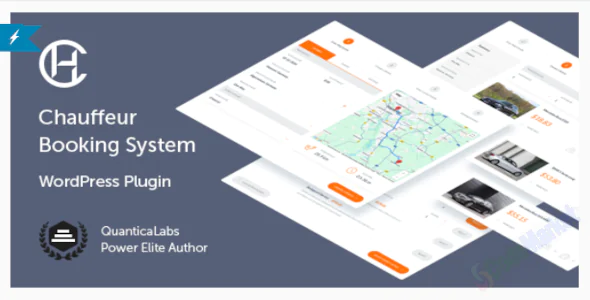
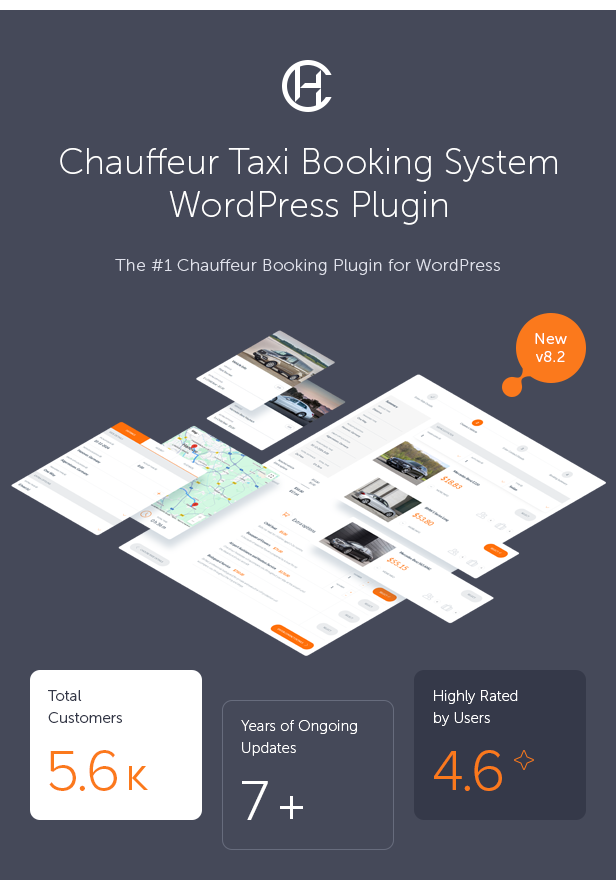
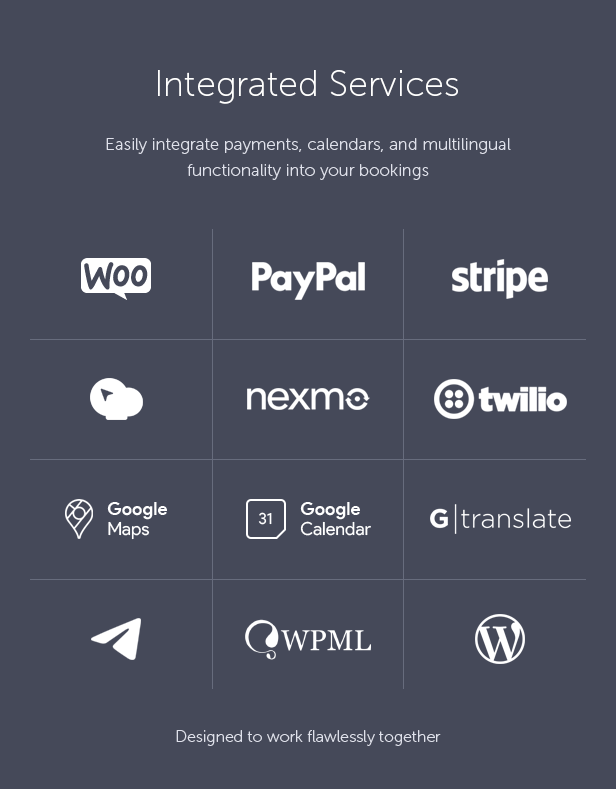
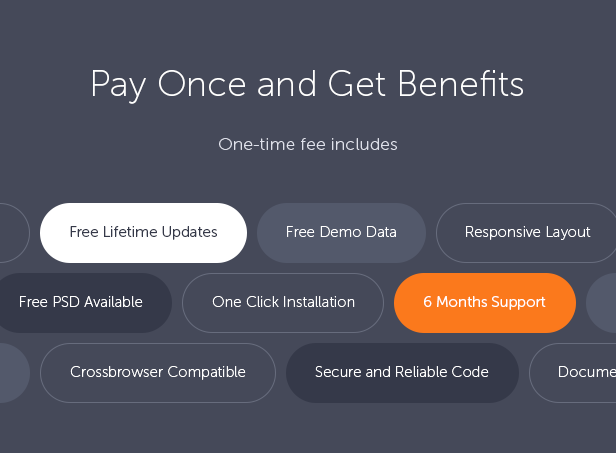 Live-Routenvorschau – Berechnung der Gesamtdistanz und Gesamtzeit
Live-Routenvorschau – Berechnung der Gesamtdistanz und Gesamtzeit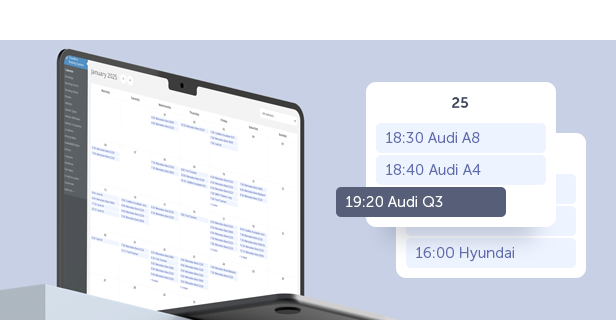 Kalender
Kalender 3 Arten von Diensten
3 Arten von Diensten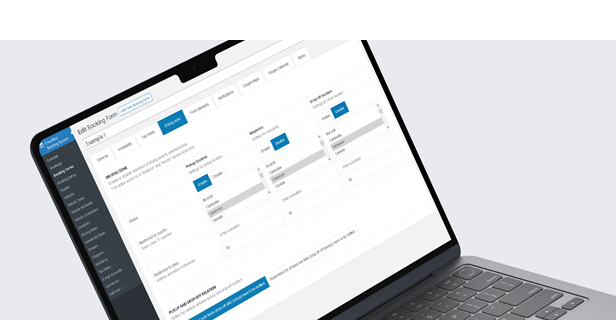 Buchungsformulare
Buchungsformulare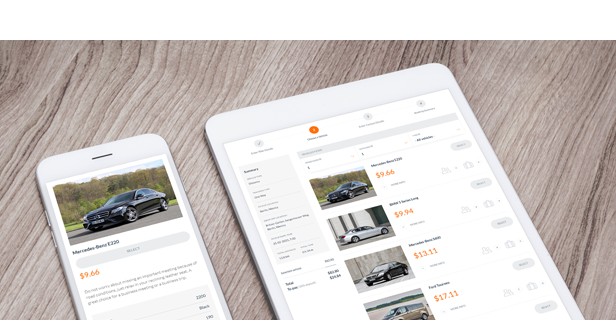 Benutzerdefinierte Vereinbarungen / Benutzerdefinierter Formulargenerator
Benutzerdefinierte Vereinbarungen / Benutzerdefinierter Formulargenerator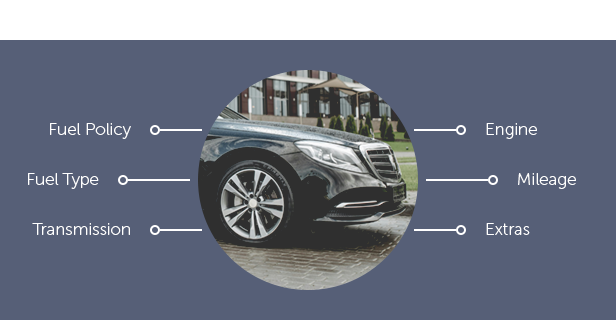 Fahrzeuge
Fahrzeuge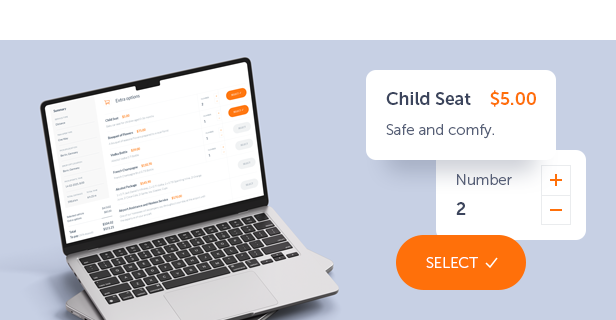 Fahrzeugattribute
Fahrzeugattribute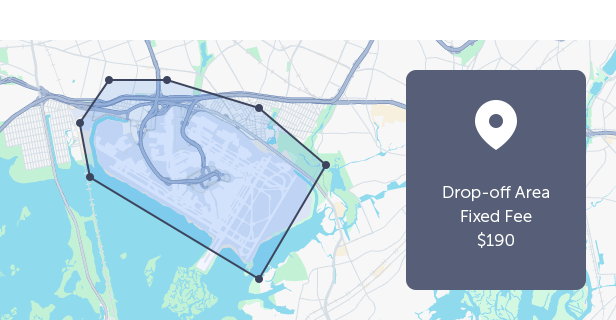 Buchungsextras
Buchungsextras